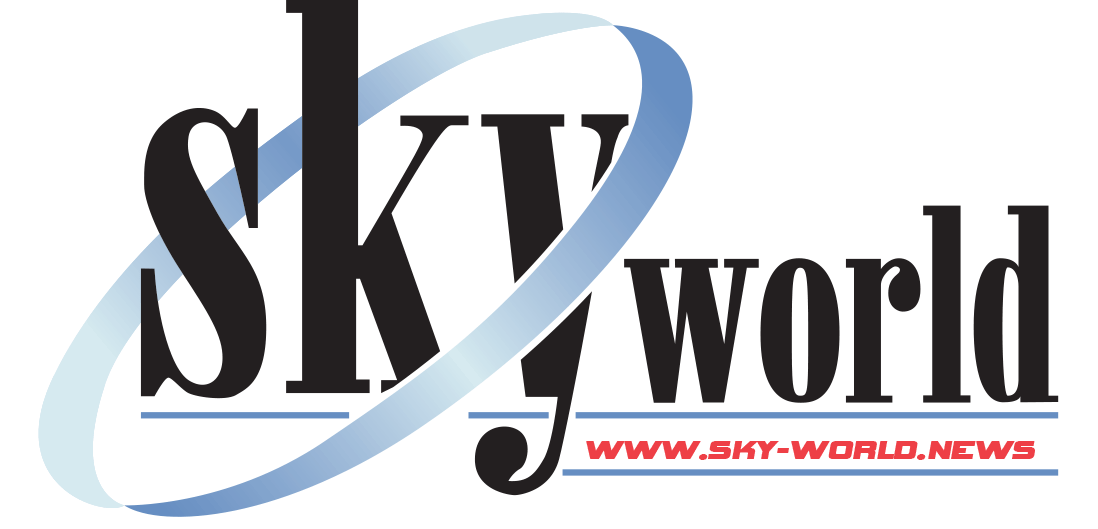Instagram : savoir enquêter et mener ses recherches

Sky world news /Avant de commencer Bien qu’il ne soir pas nécessaire d’avoir un compte Instagram pour y mener vos recherches, cela peut vous être utile si vous voulez suivre certains hashtags ou profils
. Créer un compte est possible via l’application mobile, mais vous pouvez aussi utiliser le site web et vous connecter via votre mail ou votre compte Facebook.
Pour la plupart de mon tutoriel, vous n’aurez pas besoin de vous connecter mais si jamais c’est le cas, vous devez cliquer sur le petit bouton bleu “Log In” en haut à gauche de la capture d’écran.
Barre de recherche Vous pouvez vous rendre sur n’importe quel compte Instagram pour retrouver la barre de recherche en haut.
Vous n’avez pas besoin d’être connecté pour cela. E.g. Instagram.com/search vous fera apparaître un compte privé mais vous pourrez voir apparaître la barre de recherche en haut.
Rechercher des personnes Rechercher des personnes sur Instagram peut ne pas être aussi facile qu’il le semble.
Par exemple, si je recherche “Mark Zuckerberg,” il m’apparaît un compte anonyme avant l’authentique compte de Mark Zuckerberg.
Google, ou tout autre moteur de recherche, peut parfois être une meilleure source. Vous pouvez utiliser les raccourcis Google comme site:Instagram.com “mark zuckerberg”.
Gauche : résultats de ma recherche sur Instagram. Droite : résultats de ma recherche sur Google.
On trouve également de nombreux sites webs qui offrent la possibilité de rechercher du contenu sur Instagram.
Picdeer.com est l’un des nombreux sites permettant de rechercher des utilisateurs.
C’est un peu plus facile sur ce site car les hashtags et les utilisateurs ne sont pas mélangés comme sur Instagram.com.
Vous verrez à gauche une liste de hashtags et à droite une liste d’utilisateurs.
Encore une fois, il existe de nombreux sites similaires; comme pictame.com ou sometag.com par exemple.
Résultats de recherche sur Picdeer.com.
Si vous recherchez un certain type d’utilisateurs, disons des personnes appartenant à un certains groupe ou suivant une religion en particulier, il peut être intéressant de faire des recherches à partir des descriptions dans les bios des comptes.
Searchmy.bio peut vous y aider. Cet outil effectuera des recherches uniquement dans les bios des comptes instagram
. Vous pouvez filtrer vos recherches par ” nombre d’abonnés ” ou ” pertinence du contenu “, choisir un minimum ou un maximum d’abonnés dans vos résultats et choisir d’inclure des hashtags. Searchmy.bio capture d’écran.
Quand vous retrouvez un profil qui vous intéresse, vous pouvez utiliser certaines extensions utiles comme Helpertools for Instagram, une extension Google Chrome. Dans l’exemple ci-dessous, j’ai utilisé le profil de Mark Zuckerberg, @zuck. Helpertools pour Instagram est partiellement gratuit.
Je n’ai pas encore utilisé la version payante.
Il existe plusieurs options intéressantes; vous pouvez comparer deux profils ouverts
. En fonction de la quantité d’abonnements et d’abonnés cela peut prendre parfois un peu de temps.
C’est parce que Helpertools fait une “pause” pour empêcher Instagram de détecter leur outil. Mais mon option préférée est : “Business account.”
Dans le cas de Mark, le résultat est “false”, ce signifie qu’il n’a pas un compte business. Avoir un “business account” est différent d’un compte “vérifié”.
N’importe qui peut transformer son compte en un compte “business”.
Instagram n’effectue aucune vérification.
Résultats de Helpertools pour Instagram.
Le compte de Mark n’est pas un compte business.
Donc trouvons un autre exemple. Rendons-nous sur le compte d’une boutique locale de fromage aux Pays Bas.
Jetez un oeil au profil, pouvez-vous voir des informations de contact ? Non ! Vérifions sur Helpertools s’il s’agit d’un compte business.
Oui, c’en est bien un! On peut même voir quelle catégorie a été choisie pour le profil.
Pour obtenir plus d’information, vous allez devoir vous créer un compte ou vous connecter à votre profil depuis votre téléphone.
Donc maintenant que nous savons qu’il s’agit d’un compte business, nous pouvons rechercher davantage d’informations.
Ouvrons l’application mobile, connectons-nous. J’ai utilisé une application Android.
Si vous vous rendez sur le profil de la boutique de fromage, vous verrez des boutons sous la bio.
L’un d’entre eux est “Contact.”
Si vous cliquez sur “Contact” une fenêtre pop-up apparaîtra et vous montrera tous les détails lés au profil (remplis par l’utilisateur).
Nous pouvons désormais voir une adresse email qui était invisible sur Instagram. Il existe également un bouton, “Call” qui vous révèlera le numéro de téléphone, une autre information qui était invisible sur l’application Instagram.
1.Ouvrez l’application mobile alors que vous êtes connectés.
2. Ouvrez le profil et regardez l’onglet “Contact”.
3. Appuyez sur “Call” pour voir un numéro de téléphone ou sur “Email” pour connaître l’adresse liée au compte.
Si vous souhaitez faire une analyse du profil, statflux.com peut vous y aider. Cet outil vous révèlera des détails déjà visibles sur le profil mais il vous donnera aussi d’autres analyses comme la moyenne de likes et de commentaires.
Il vous permet de voir les publications les plus aimées et les plus commentées.
Si vous étudiez un profil ayant de nombreuses publications et que vous ne savez pas lesquelles sont les plus intéressantes pour vous, Statflux.com peut vous aider.
Exemple avec @zuck sur Statflux.com.
Agrandir les images des profils et télécharger les images d’un compte Les photos de profil sur Instagram sont petites et en forme de cercle mais parfois vous pouvez souhaiter voir la photo entière.
Cela peut vous permettre d’avoir un peu plus de détails sur ce qui apparaît en arrière plan ou peut-être savoir qui d’autre apparaît sur une photo.
Il est possible de les récupérer à partir du code source, mais l’extension DownAlbum le permet également.
Cela peut non seulement vous aider avec Instagram, mais cela marche également sur Facebook, Pinterest, Twitter, Ask.fm, et Weibo. DownAlbum peut vous aider à agrandir une photo de profil très facilement.
Après l’avoir installé, vous verrez apparaître un bouton juste en dessous de la photo de profil, “Download photo.”
Cliquez sur le lien et une nouvelle page s’ouvrira, vous révélant la version complète de la photo de profil, que vous pouvez utiliser pour approfondir votre enquête.
Exemple sur DownAlbum. DownAlbum vous permet également de télécharger des photos.
Quand vous cliquez sur une photo, le texte “Download Photo” apparaît. Quand vous cliquez dessus, une nouvelle page s’ouvrira, qui vous montrera une image légèrement plus grande.
Il vous suffit ensuite de faire un clic droit et de sauvegarder la photo.
Une autre option est le site web instasave.io. Vous pouvez taper le nom d’utilisateur dans le profil qui vous intéresse et appuyer sur le bouton “download” sous chaque photo pour enregistrer la photo.
Ces deux options vous permettent de télécharger les photos une par une.
Souhaitez-vous télécharger l’intégralité des photos sur un profil ? Une extension Google appelée Downloader for Instagram + Direct Message peut vous aider à télécharger la majorité des photos.
Quand l’extension est installée, vous verrez un bouton sur le coin en haut à droite.
Choisissez le bouton le plus à droite pour télécharger l’intégralité du profil.
Vérifiez que vous avez bien chargé entièrement la page pour pouvoir tout télécharger.
Comme vous pouvez le voir sur cette exemple, Mark Zuckerberg a 141 photos mais l’outil indique qu’il n’y en a que 24. Si vous chargez la page en entier, vous serez capable de télécharger toutes les photos.
Vous pouvez également personnaliser la quantité de photos.